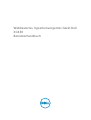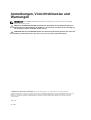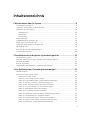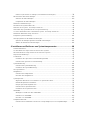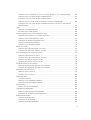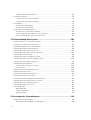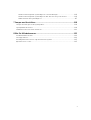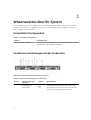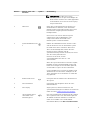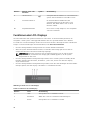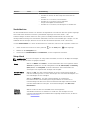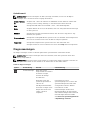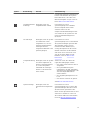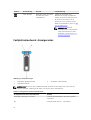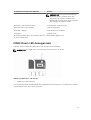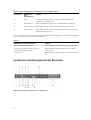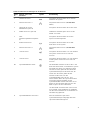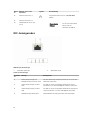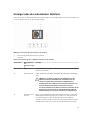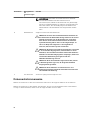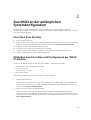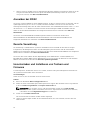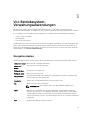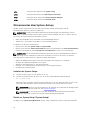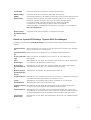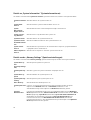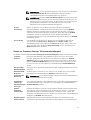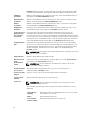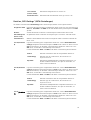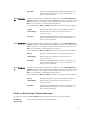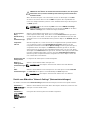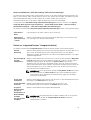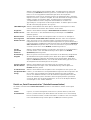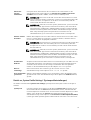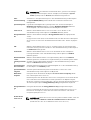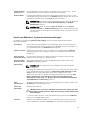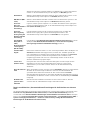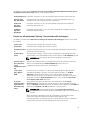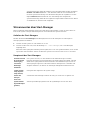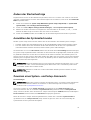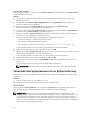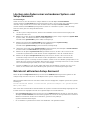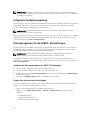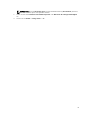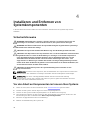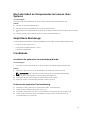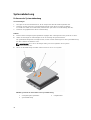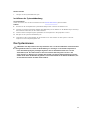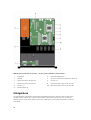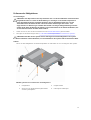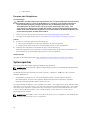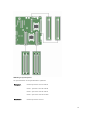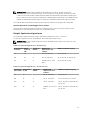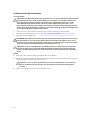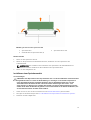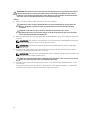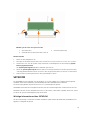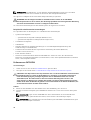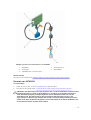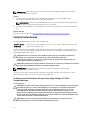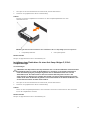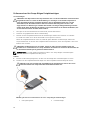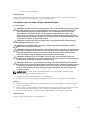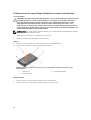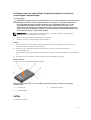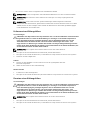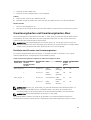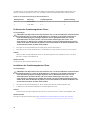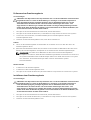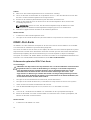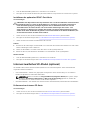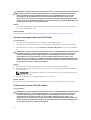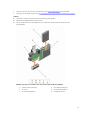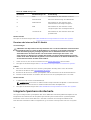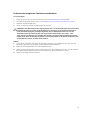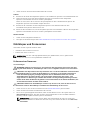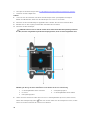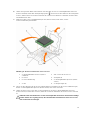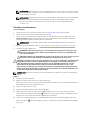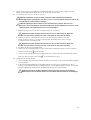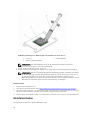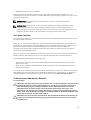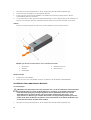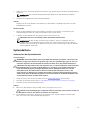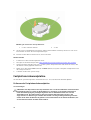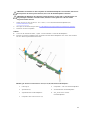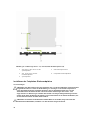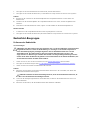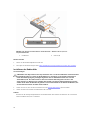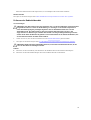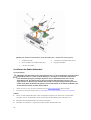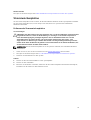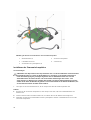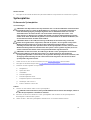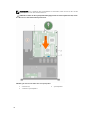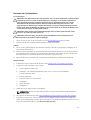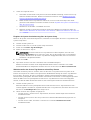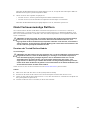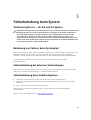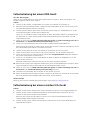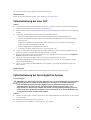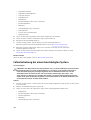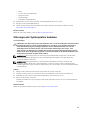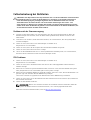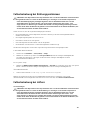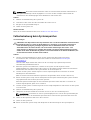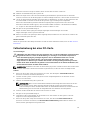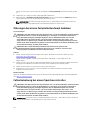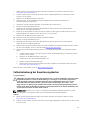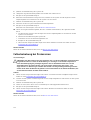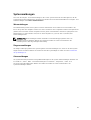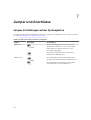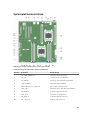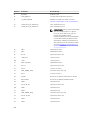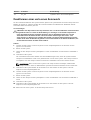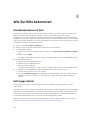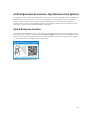Webbasiertes, hyperkonvergentes Gerät Dell
XC430
Benutzerhandbuch

Anmerkungen, Vorsichtshinweise und
Warnungen
ANMERKUNG: Eine ANMERKUNG liefert wichtige Informationen, mit denen Sie den Computer
besser einsetzen können.
VORSICHT: Ein VORSICHTSHINWEIS macht darauf aufmerksam, dass bei Nichtbefolgung von
Anweisungen eine Beschädigung der Hardware oder ein Verlust von Daten droht, und zeigt auf,
wie derartige Probleme vermieden werden können.
WARNUNG: Durch eine WARNUNG werden Sie auf Gefahrenquellen hingewiesen, die materielle
Schäden, Verletzungen oder sogar den Tod von Personen zur Folge haben können.
© 2016 Dell Inc. Alle Rechte vorbehalten. Dieses Produkt ist durch US-amerikanische und internationale
Urheberrechtsgesetze und nach sonstigen Rechten an geistigem Eigentum geschützt. Dell und das Dell Logo sind
Marken von Dell Inc. in den Vereinigten Staaten und/oder anderen Geltungsbereichen. Alle anderen in diesem
Dokument genannten Marken und Handelsbezeichnungen sind möglicherweise Marken der entsprechenden
Unternehmen.
2016 - 05
Rev. A03

Inhaltsverzeichnis
1 Wissenswertes über Ihr System..........................................................................8
Unterstützte Konfiguration................................................................................................................... 8
Funktionen und Anzeigen auf der Vorderseite.................................................................................... 8
Funktionen des LCD-Displays.............................................................................................................10
Startbildschirm............................................................................................................................... 11
Setup-Menü....................................................................................................................................11
Ansichtsmenü................................................................................................................................ 12
Diagnoseanzeigen............................................................................................................................... 12
Festplattenlaufwerk: Anzeigecodes....................................................................................................14
iDRAC Direct-LED-Anzeigecodes...................................................................................................... 15
Funktionen und Anzeigen auf der Rückseite......................................................................................16
NIC-Anzeigecodes.............................................................................................................................. 18
Anzeigecodes des redundanten Netzteils..........................................................................................19
Dokumentationsverweise...................................................................................................................20
2 Durchführen der anfänglichen Systemkonfiguration .................................21
Einrichten Ihres Systems..................................................................................................................... 21
Methoden zum Einrichten und Konfigurieren der iDRAC-IP-Adresse .............................................21
Anmelden bei iDRAC...........................................................................................................................22
Remote-Verwaltung............................................................................................................................22
Herunterladen und Installieren von Treibern und Firmware.............................................................22
3 Vor-Betriebssystem-Verwaltungsanwendungen.........................................23
Navigationstasten................................................................................................................................23
Wissenswertes über System-Setups...................................................................................................24
Aufrufen des System-Setups........................................................................................................ 24
Details zu „System Setup“ (System-Setup)...................................................................................24
Details zu „System BIOS Settings“ (System-BIOS-Einstellungen)............................................... 25
Details zu „System Information“ (Systeminformationen).............................................................26
Details zu den „Memory Settings“ (Speichereinstellungen).........................................................26
Details zu „Processor Settings“ (Prozessoreinstellungen)............................................................27
Detail zu „SATA Settings“ (SATA-Einstellungen)...........................................................................29
Details zu „Boot Settings“ (Starteinstellungen)............................................................................. 31
Details zum Bildschirm "Network Settings" (Netzwerkeinstellungen).........................................32
Details zu „Integrated Devices“ (Integrierte Geräte).................................................................... 33
Details zu „Serial Communication“ (Serielle Kommunikation).................................................... 34
Details zu „System Profile Settings“ (Systemprofileinstellungen)................................................ 35
Details zum Bildschirm „Systemsicherheitseinstellungen“.......................................................... 37
3

Details zu „Miscellaneous Settings“ (Verschiedene Einstellungen)............................................. 39
Wissenswertes über Start-Manager................................................................................................... 40
Aufrufen des Start-Managers .......................................................................................................40
Hauptmenü des Start-Managers.................................................................................................. 40
Ändern der Startreihenfolge................................................................................................................41
Auswählen des Systemstartmodus..................................................................................................... 41
Zuweisen eines System- und Setup-Kennworts................................................................................41
Verwenden des Systemkennworts zur Systemsicherung..................................................................42
Löschen oder Ändern eines vorhandenen System- und Setup-Kennworts.....................................43
Betrieb mit aktiviertem Setup-Kennwort........................................................................................... 43
Integrierte Systemverwaltung.............................................................................................................44
Dienstprogramm für die iDRAC-Einstellungen................................................................................. 44
Aufrufen des Dienstprogramms für iDRAC-Einstellungen..........................................................44
Ändern der thermischen Einstellungen........................................................................................44
4 Installieren und Entfernen von Systemkomponenten................................ 46
Sicherheitshinweise............................................................................................................................ 46
Vor der Arbeit an Komponenten im Inneren Ihres Systems..............................................................46
Nach der Arbeit an Komponenten im Inneren Ihres Systems...........................................................47
Empfohlene Werkzeuge......................................................................................................................47
Frontblende......................................................................................................................................... 47
Installieren der optionalen Frontverkleidung (Blende).................................................................47
Entfernen der optionalen Frontverkleidung.................................................................................47
Systemabdeckung...............................................................................................................................48
Entfernen der Systemabdeckung................................................................................................. 48
Installieren der Systemabdeckung............................................................................................... 49
Das Systeminnere............................................................................................................................... 49
Kühlgehäuse........................................................................................................................................50
Entfernen des Kühlgehäuses.........................................................................................................51
Einsetzen des Kühlgehäuses.........................................................................................................52
Systemspeicher................................................................................................................................... 52
Allgemeine Richtlinien zur Installation von Speichermodulen....................................................54
Betriebsartspezifische Richtlinien.................................................................................................54
Beispiel-Speicherkonfigurationen................................................................................................ 55
Entfernen eines Speichermoduls..................................................................................................56
Installieren eines Speichermoduls................................................................................................ 57
SATADOM............................................................................................................................................59
Wichtige Informationen über SATADOM..................................................................................... 59
Entfernen von SATADOM............................................................................................................. 60
Einsetzen von SATADOM.............................................................................................................. 61
Festplattenlaufwerke...........................................................................................................................62
Entfernen eines Platzhalters für einen Hot-Swap-fähigen 3,5-Zoll-Festplattenträger..............62
4

Installieren eines Platzhalters für einen Hot-Swap-fähigen 3,5-Zoll-Festplattenträger............63
Entfernen eines Hot-Swap-fähigen Festplattenträgers...............................................................64
Installieren eines hot-swap-fähigen Laufwerksträgers............................................................... 65
Entfernen eines hot-swap-fähigen Laufwerks aus einem Laufwerkträger.................................66
Installieren eines hot-swap-fähigen Festplattenlaufwerks in einem hot-swap-fähigen
Laufwerksträger.............................................................................................................................67
Lüfter....................................................................................................................................................67
Entfernen eines Kühlungslüfters...................................................................................................68
Einsetzen eines Kühlungslüfters...................................................................................................68
Erweiterungskarten und Erweiterungskarten-Riser...........................................................................69
Richtlinien zum Einsetzen von Erweiterungskarten.................................................................... 69
Entfernen des Erweiterungskarten-Risers....................................................................................70
Installieren des Erweiterungskarten-Risers.................................................................................. 70
Entfernen einer Erweiterungskarte................................................................................................71
Installieren einer Erweiterungskarte..............................................................................................71
iDRAC-Port-Karte................................................................................................................................72
Entfernen der optionalen iDRAC-Port-Karte............................................................................... 72
Installieren der optionalen iDRAC-Port-Karte..............................................................................73
Internes zweifaches SD-Modul (optional)..........................................................................................73
Entfernen einer internen SD-Karte............................................................................................... 73
Einsetzen einer optionalen internen SD-Karte.............................................................................74
Entfernen des internen Dual SD-Moduls .....................................................................................74
Einsetzen des internen Dual SD-Moduls .....................................................................................76
Integrierte Speichercontrollerkarte.................................................................................................... 76
Entfernen der integrierten Speichercontrollerkarte.....................................................................77
Einsetzen der integrierten Speichercontrollerkarte.....................................................................78
Kühlkörper und Prozessoren.............................................................................................................. 79
Entfernen eines Prozessors...........................................................................................................79
Einsetzen eines Prozessors...........................................................................................................82
Netzteileinheiten.................................................................................................................................84
Hot-Spare-Funktion......................................................................................................................85
Entfernen eines redundanten Netzteils........................................................................................85
Installieren eines redundanten Netzteils......................................................................................86
Systembatterie.....................................................................................................................................87
Austauschen der Systembatterie.................................................................................................. 87
Festplattenrückwandplatine............................................................................................................... 88
Entfernen der Festplattenrückwandplatine..................................................................................88
Installieren der Festplatten-Rückwandplatine............................................................................. 90
Bedienfeld-Baugruppe........................................................................................................................91
Entfernen des Bedienfelds.............................................................................................................91
Installieren des Bedienfelds.......................................................................................................... 92
Entfernen des Bedienfeldmoduls................................................................................................. 93
5

Installieren des Bedienfeldmoduls............................................................................................... 94
Stromzwischenplatine........................................................................................................................ 95
Entfernen der Stromzwischenplatine...........................................................................................95
Installieren der Stromzwischenplatine.........................................................................................96
Systemplatine...................................................................................................................................... 97
Entfernen der Systemplatine.........................................................................................................97
Einsetzen der Systemplatine.........................................................................................................99
Modul Vertrauenswürdige Plattform ............................................................................................... 101
Einsetzen des Trusted Platform Module ....................................................................................101
Erneutes Aktivieren des TPM für BitLocker-Benutzer................................................................102
Erneutes Aktivieren des TPMs für TXT-Benutzer....................................................................... 102
5 Fehlerbehebung beim System........................................................................103
Sicherheit geht vor – für Sie und Ihr System................................................................................... 103
Behebung von Fehlern beim Systemstart........................................................................................ 103
Fehlerbehebung bei externen Verbindungen..................................................................................103
Fehlerbehebung beim Grafiksubsystem.......................................................................................... 103
Fehlerbehebung bei einem USB-Gerät............................................................................................104
Fehlerbehebung bei einem seriellen E/A-Gerät.............................................................................. 104
Fehlerbehebung bei einer NIC......................................................................................................... 105
Fehlerbehebung bei Feuchtigkeit im System...................................................................................105
Fehlerbehebung bei einem beschädigten System.......................................................................... 106
Störungen der Systemplatine beheben............................................................................................107
Fehlerbehebung bei Netzteilen........................................................................................................108
Probleme mit der Stromversorgung.......................................................................................... 108
PSU Probleme............................................................................................................................. 108
Fehlerbehebung bei Kühlungsproblemen....................................................................................... 109
Fehlerbehebung bei Lüftern............................................................................................................. 109
Fehlerbehebung beim Systemspeicher............................................................................................ 110
Fehlerbehebung bei einer SD-Karte..................................................................................................111
Störungen bei einem Festplattenlaufwerk beheben........................................................................ 112
Fehlerbehebung bei einem Speichercontroller................................................................................112
Fehlerbehebung bei Erweiterungskarten..........................................................................................113
Fehlerbehebung bei Prozessoren..................................................................................................... 114
Systemmeldungen.............................................................................................................................115
Warnmeldungen.......................................................................................................................... 115
Diagnosemeldungen................................................................................................................... 115
Alarmmeldungen......................................................................................................................... 115
6 Verwenden der Systemdiagnose................................................................... 116
Integrierte Dell-Systemdiagnose...................................................................................................... 116
Einsatzbereich der integrierten Systemdiagnose....................................................................... 116
6

Ausführen der integrierten Systemdiagnose vom Start-Manager............................................. 116
Ausführen der integrierten Systemdiagnose über den Dell Lifecycle Controller..................... 116
Bedienelemente der Systemdiagnose.........................................................................................117
7 Jumper und Anschlüsse...................................................................................118
Jumper-Einstellungen auf der Systemplatine..................................................................................118
Systemplatinenanschlüsse................................................................................................................ 119
Deaktivieren eines verlorenen Kennworts........................................................................................121
8 Wie Sie Hilfe bekommen................................................................................. 122
Kontaktaufnahme mit Dell................................................................................................................ 122
Dell SupportAssist..............................................................................................................................122
Ausfindigmachen der Service-Tag-Nummer Ihres Systems........................................................... 123
Quick Resource Locator................................................................................................................... 123
7

1
Wissenswertes über Ihr System
Das Dell XC430-System ist ein webbasiertes, konvergentes Gerät basierend auf dem Dell PowerEdge
R430, das zwei Intel Xeon E5-2600 v3 Prozessoren, bis zu 12 DIMMs, und vier Festplatten oder Solid-
State-Laufwerke (SSDs) unterstützt.
Unterstützte Konfiguration
Tabelle 1. Unterstützte Konfiguration
Systeme Konfigurationen
Systeme mit vier Festplatten Bis zu vier hot-swap-fähige 3,5-Zoll-Festplattenlaufwerke mit nicht
redundantem oder redundantem Netzteil.
Funktionen und Anzeigen auf der Vorderseite
Abbildung 1. Funktionen und Anzeigen auf der Vorderseite
Tabelle 2. Funktionen und Anzeigen auf der Vorderseite
Element Anzeige, Taste oder
Anschluss
Symbol Beschreibung
1 Betriebsanzeige,
Netzschalter
Die Betriebsanzeige leuchtet, wenn das System
eingeschaltet ist. Über den Netzschalter wird die
Stromversorgung des Systems gesteuert.
8

Element Anzeige, Taste oder
Anschluss
Symbol Beschreibung
ANMERKUNG: Bei ACPI-konformen
Betriebssystemen erfolgt nach Betätigen des
Netzschalters zunächst ein ordnungsgemäßes
Herunterfahren, bevor die Stromversorgung
ausgeschaltet wird.
2 NMI-Taste
Dient dazu, Softwareprobleme und Fehler von
Gerätetreibern zu beheben, wenn bestimmte
Betriebssysteme verwendet werden. Diese Taste
kann mit einer aufgebogenen Büroklammer
betätigt werden.
Diese Taste sollte nur auf Anweisung eines
zugelassenen Support-Mitarbeiters oder
entsprechend der Dokumentation des
Betriebssystems verwendet werden.
3 Systemidentifikationstast
e
Mithilfe der Identifikationstasten auf der Vorder-
und Rückseite lässt sich ein bestimmtes System
innerhalb eines Racks lokalisieren. Wenn eine
dieser Tasten betätigt wird, blinken das LCD-
Display auf der Vorderseite und die
Systemstatusanzeige auf der Rückseite, bis erneut
eine der Tasten gedrückt wird.
Drücken Sie die Taste, um den
Systemidentifikationsmodus ein- und
auszuschalten.
Wenn das System beim POST nicht mehr reagiert,
betätigen Sie die Systemidentifikationstaste und
halten Sie sie länger als fünf Sekunden gedrückt,
um den BIOS-Progress-Modus zu aktivieren.
Um den iDRAC (falls er nicht im F2-iDRAC-Setup
deaktiviert ist) zurückzusetzen, betätigen Sie die
Taste und halten Sie sie mindestens 15 Sekunden
lang gedrückt.
4 Bildschirmanschluss Ermöglicht das Anschließen eines Bildschirms an
das System.
5 LCD-Menütasten Ermöglichen das Navigieren durch das LCD-
Bedienfeldmenü.
6 LCD-Display Zeigt System-ID, Statusinformationen und
Systemfehlermeldungen an. Weitere Informationen
finden Sie unter Funktionen des LCD-Displays.
7 USB-Verwaltungsport
oder iDRAC-USB-
Verwaltungsport
Der USB-Verwaltungsport übernimmt die Funktion
eines regulären USB-Ports oder bietet Zugriff auf
die iDRAC-Funktionen. Weitere Informationen
finden Sie im iDRAC User’s Guide (iDRAC-
Benutzerhandbuch) unter Dell.com/idracmanuals.
9

Element Anzeige, Taste oder
Anschluss
Symbol Beschreibung
8 USB-Anschluss Ermöglicht das Anschließen von USB-Geräten am
System. Die Schnittstelle ist USB-2.0-konform.
9 Informationsbereich Ein herausziehbares Etikettenfeld, das
Systeminformationen wie die Service-Tag-
Nummer, NIC, MAC-Adresse usw. zu Ihrer
Referenz enthält.
10 Festplattenlaufwerke Bis zu vier hot-swap-fähige 3,5-Zoll-Festplatten-
oder SSD-Laufwerke.
Funktionen des LCD-Displays
Der LCD-Bildschirm stellt Systeminformationen sowie Status- und Fehlermeldungen bereit, um
anzugeben, ob das System ordnungsgemäß arbeitet oder ob es gewartet werden muss. Weitere
Informationen zu Fehlermeldungen finden Sie im Dell Event and Error Messages Reference Guide (Dell
Ereignis- und Fehlermeldungen-Referenzhandbuch) unter dell.com/esmmanuals.
• Die LCD-Hintergrundbeleuchtung leuchtet im normalen Betriebszustand blau.
• Wenn das System Aufmerksamkeit erfordert, leuchtet die LCD-Anzeige gelb und es wird ein
entsprechender Fehlercode mit Beschreibung angezeigt.
ANMERKUNG: Wenn das System an eine Stromquelle angeschlossen ist und ein Fehler
festgestellt wurde, leuchtet das LCD-Display gelb, unabhängig davon, ob das System
eingeschaltet ist oder nicht.
• Die LCD-Hintergrundbeleuchtung wird ausgeschaltet, wenn sich das System im Standby-Modus
befindet, und kann über die Tasten „Auswählen“, „Links“ oder „Rechts“ auf dem LCD-Display
eingeschaltet werden.
• Die LCD-Hintergrundbeleuchtung bleibt ausgeschaltet, wenn die LCD-Meldungen über das iDRAC-
Dienstprogramm, das LCD-Display oder andere Tools deaktiviert wurden.
Abbildung 2. Funktionen des LCD-Displays
Tabelle 3. Funktionen des LCD-Displays
Element Taste Beschreibung
1 Links Bewegt den Cursor schrittweise zurück.
2 Auswählen Wählt den vom Cursor markierten Menüeintrag aus.
3 Rechts Bewegt den Cursor schrittweise vorwärts.
10

Element Taste Beschreibung
Beim Durchlaufen einer Meldung:
• Drücken Sie einmal, um das Tempo des Durchlaufs zu
erhöhen.
• Drücken Sie noch einmal, um anzuhalten.
• Drücken Sie noch einmal, um zur Standard-
Laufgeschwindigkeit zurückzukehren.
• Drücken Sie noch einmal, um den Zyklus zu wiederholen.
Startbildschirm
Auf dem Startbildschirm werden vom Benutzer konfigurierbare Informationen über das System angezeigt.
Dieser Bildschirm wird beim normalen Systembetrieb angezeigt, wenn keine Status- oder
Fehlermeldungen anstehen. Wenn sich das System im Standbyzustand befindet, erlischt die LCD-
Hintergrundbeleuchtung nach fünf Minuten Inaktivität, wenn keine Fehlermeldungen vorliegen. Um den
Startbildschirm anzuzeigen, drücken Sie eine der drei Steuertasten (Auswahl, Links oder Rechts).
Um den Startbildschirm von einem anderen Menü aus aufzurufen, führen Sie die folgenden Schritte aus:
1. Halten Sie die Taste <Pfeil nach oben> gedrückt, bis das Startsymbol wird angezeigt.
2. Wählen Sie das Startsymbol aus.
3. Drücken Sie im Startbildschirm die Auswahltaste, um das Hauptmenü aufzurufen.
Setup-Menü
ANMERKUNG: Wenn Sie eine Option im Setup-Menü auswählen, müssen Sie die Option bestätigen,
bevor Sie den nächsten Vorgang durchführen.
iDRAC Wählen Sie DHCP oder Static IP , um den Netzwerkmodus zu konfigurieren. Wenn
Static IP ausgewählt ist, sind die verfügbaren Felder IP, Subnet (Sub) und Gateway
(Gtw). Wählen Sie Setup DNS, um DNS zu aktivieren und Domänenadressen
anzuzeigen. Zwei separate DNS-Einträge sind verfügbar.
Set error (Fehler
einstellen)
Wählen Sie SEL, um LCD-Fehlermeldungen in einem Format entsprechend der
IPMI-Beschreibung im SEL-Protokoll anzuzeigen. Dies erleichtert den Abgleich von
LCD-Meldungen mit SEL-Einträgen.
Wählen Sie Einfach aus, um LCD-Fehlermeldungen als vereinfachte
benutzerfreundliche Beschreibung anzuzeigen. Weitere Informationen zu
Fehlermeldungen finden Sie im Dell Event and Error Messages Reference Guide
(Dell Benutzerhandbuch zu Ereignis- und Fehlermeldungen) unter Dell.com/
idracmanuals.
Set home
(Startseite
einstellen)
Wählen Sie die auf dem LCD-Startbildschirm anzuzeigenden
Standardinformationen aus. Weitere Informationen, welche Optionen und
Elemente standardmäßig im Startbildschirm angezeigt werden können, finden Sie
unter Ansichtsmenü.
11

Ansichtsmenü
ANMERKUNG: Wenn Sie eine Option im Menü „Anzeige“ auswählen, müssen Sie die Option
bestätigen, bevor Sie den nächsten Vorgang durchführen.
iDRAC IP (iDRAC-
IP)
Zeigt die IPv4- oder IPv6-Adressen für iDRAC8 an. Zu den Adressen zählen DNS
(Primary und Secondary), Gateway, IP und Subnet (kein Subnet bei IPv6).
MAC Anzeige der MAC-Adressen für iDRAC-, iSCSI-, oder Netzwerkgeräte.
Name Zeigt den Namen für Host, Model (Modell) oder User String (Benutzerzeichenfolge)
für das System an.
Nummer Anzeige der Asset tag (Systemkennnummer) oder der Service tag (Service-Tag-
Nummer) des Systems.
Strom verbrauch Anzeige der Leistungsabhabe des Systems in BTU/h oder Watt. Das Anzeigeformat
lässt sich im Untermenü Set home des Menüs Setup konfigurieren.
Temperatur Anzeige der Temperatur des Systems in Celsius oder Fahrenheit. Das
Anzeigeformat lässt sich im Untermenü Set home des Setup-Menüs konfigurieren.
Diagnoseanzeigen
Die Diagnoseanzeigen auf der Vorderseite geben beim Systemstart den Fehlerstatus wieder.
ANMERKUNG: Die Diagnoseanzeigen sind nicht vorhanden, wenn das System mit einem LCD-
Display ausgestattet ist.
ANMERKUNG: Wenn das System ausgeschaltet ist, leuchten keine Diagnoseanzeige. Schließen Sie
das System zum Starten an eine Steckdose an und drücken Sie den Netzschalter.
Tabelle 4. Diagnoseanzeigen
Symbol Beschreibung Zustand Fehlerbehebung
Zustandsanzeige Wenn das System
eingeschaltet ist und keine
Probleme vorliegen,
leuchtet die Anzeige
konstant blau.
Nicht erforderlich.
Blinkt gelb, wenn das
System eingeschaltet ist
oder sich im
Standbyzustand befindet
und Fehler vorliegen (zum
Beispiel der Ausfall eines
Lüfters oder einer
Festplatte).
Informieren Sie sich im
Systemereignisprotokoll oder in den
Systemmeldungen hinsichtlich des
vorliegenden Problems. Weitere
Informationen zu den
Fehlermeldungen finden Sie im
Referenzhandbuch für Dell Ereignis-
und Fehlermeldungen Dell Event and
Error Messages Reference Guide
unter Dell.com/openmanagemanuals
> OpenManage-Software.
12

Symbol Beschreibung Zustand Fehlerbehebung
Unzulässige Speicherkonfigurationen
können zum Anhalten des Systems
beim Start führen, ohne dass eine
Bildschirmausgabe erfolgt. Lesen Sie
hierzu Wie Sie Hilfe bekommen.
Festplattenlaufwer
ksanzeige
Blinkt gelb, wenn ein
Festplattenfehler auftritt.
Informieren Sie sich im
Systemereignisprotokoll darüber,
welche Festplatte einen Fehler
aufweist. Führen Sie den
entsprechenden Onlinediagnosetest
aus. Starten Sie das System neu und
rufen Sie embedded diagonstics
(ePSA) aus.
Stromanzeige Blinkt gelb, wenn im System
ein elektrischer Fehler
aufgetreten ist (z. B. eine
Spannung außerhalb des
zulässigen Bereichs,
ausgefallene Netzteile oder
Spannungsregler).
Informieren Sie sich im
Systemereignisprotokoll oder anhand
der Systemmeldungen genauer über
den jeweiligen Fehler. Falls ein
Problem mit dem Netzteil (PSU)
vorliegt, überprüfen Sie die LED am
Netzteil. Entfernen Sie das Netzteil
und setzen Sie es erneut ein. Lässt
sich das Problem dadurch nicht
beheben, lesen Sie Wie Sie Hilfe
bekommen.
Temperaturanzeig
e
Blinkt gelb, wenn im System
ein Fehler aufgetreten ist,
der die Temperatur betrifft
(z. B. eine Temperatur
außerhalb des zulässigen
Bereichs oder der Ausfall
eines Lüfters).
Stellen Sie sicher, dass keine der
folgenden Bedingungen zutrifft:
• Der Lüfter wurde entfernt oder ist
ausgefallen.
• Die Systemabdeckung, das
Kühlgehäuse, der EMI-Platzhalter,
der Speichermodulplatzhalter oder
das rückseitige Abdeckblech
wurde entfernt.
• Die Umgebungstemperatur ist zu
hoch.
• Der externe Luftstrom ist gestört.
SieheWie Sie Hilfe bekommen.
Speicheranzeige Blinkt gelb, wenn ein
Speicherfehler aufgetreten
ist.
Informieren Sie sich im
Systemereignisprotokoll oder in den
Systemmeldungen über die Position
des betroffenen Speichermoduls.
Bauen Sie das Speichermodul aus und
setzen Sie es wieder ein. Lässt sich
das Problem dadurch nicht beheben,
lesen Sie Wie Sie Hilfe bekommen.
13

Symbol Beschreibung Zustand Fehlerbehebung
PCIe-Anzeige Blinkt gelb, wenn ein Fehler
bei einer PCIe-Karte
aufgetreten ist.
Starten Sie das System neu.
Aktualisieren Sie ggf. erforderliche
Treiber für die PCIe-Karte. Bauen Sie
die Karte aus und setzen Sie sie
wieder ein. Lässt sich das Problem
dadurch nicht beheben, lesen Sie Wie
Sie Hilfe bekommen.
ANMERKUNG: Weitere
Informationen zu unterstützten
PCIe-Karten finden Sie unter
Richtlinien zum Einsetzen von
Erweiterungskarten.
Festplattenlaufwerk: Anzeigecodes
Abbildung 3. Laufwerksanzeigen
1. Festplatten-Aktivitätsanzeige 2. Festplatten-Statusanzeige
3. Festplattenlaufwerk
ANMERKUNG: Wenn sich das Festplattenlaufwerk im AHCI-Modus (Advanced Host Controller
Interface) befindet, funktioniert die Status-LED (rechts) nicht und bleibt aus.
Tabelle 5. Anzeigemuster für den Laufwerksstatus
Anzeigemuster für den Laufwerksstatus Zustand
Blinkt grün, zweimal pro Sekunde Laufwerk wird identifiziert oder für den Ausbau
vorbereitet.
Aus Laufwerk bereit zum Ein- oder Ausbau.
14

Anzeigemuster für den Laufwerksstatus Zustand
ANMERKUNG: Die Laufwerksstatusanzeige
bleibt aus, bis alle Laufwerke nach dem
Einschalten des Systems initialisiert sind.
Während dieser Zeit können keine Laufwerke
hinzugefügt oder entfernt werden.
Blinkt grün, gelb und erlischt dann Vorausgesagter Laufwerksausfall
Blinkt gelb, viermal pro Sekunde Laufwerk ausgefallen
Blinkt grün, langsam Laufwerk wird neu aufgebaut
Stetig grün Laufwerk online
Blinkt drei Sekunden grün, drei Sekunden gelb und
ist sechs Sekunden aus.
Wiederaufbau abgebrochen
iDRAC Direct-LED-Anzeigecodes
In diesem Thema werden die iDRAC Direct-LED-Anzeigecodes beschrieben.
ANMERKUNG: Die iDRAC Direct-LED-Anzeige leuchtet nicht im USB-Modus.
Abbildung 4. iDRAC Direct-LED-Anzeige
1. iDRAC Direct-Statusanzeige
In der folgenden Tabelle wird die iDRAC Direct-Aktivität bei der Konfiguration von iDRAC Direct mit dem
Verwaltungsport (USB-XML-Import) angezeigt.
15

Tabelle 6. iDRAC Direkt mithilfe des Verwaltungs-Ports (USB-XML-Import).
Konvention iDRAC Direct-
LED-
Anzeigemuster
Zustand
A Grün Leuchtet am Anfang und am Ende einer Dateiübertragung für
mindestens 2 Sekunden grün.
B Grün blinkend Weist auf Dateiübertragung oder sonstige Betriebsvorgänge hin.
C Grün und erlischt Weist darauf hin, dass die Dateiübertragung abgeschlossen ist.
D Leuchtet nicht Weist darauf hin, dass der USB entfernt werden kann oder dass eine
Aufgabe abgeschlossen ist.
In der folgenden Tabelle wird die iDRAC Direct-Aktivität bei der Konfiguration von iDRAC Direct mit Ihrem
Laptop und Kabel (Laptopanschluss) beschrieben.
Tabelle 7.
iDRAC Direct-LED-Anzeigemuster Zustand
Zwei Sekunden lang stetig grün Weist darauf hin, dass der Laptop angeschlossen ist.
Blinkt grün (leuchtet zwei Sekunden und
leuchtet zwei Sekunden nicht)
Weist darauf hin, dass der angeschlossene Laptop
erkannt wird.
Leuchtet nicht Weist darauf hin, dass der Laptop nicht angeschlossen
ist.
Funktionen und Anzeigen auf der Rückseite
Abbildung 5. Funktionen und Anzeigen auf der Rückseite
16

Tabelle 8. Funktionen und Anzeigen auf der Rückseite
Eleme
nt
Anzeige, Taste oder
Anschluss
Symbol Beschreibung
1 Serieller Anschluss Ermöglicht das Anschließen eines seriellen
Geräts an das System.
2 Ethernet-Anschluss 1 Integrierter NIC-Anschluss (10/100/1000-
Mbit/s)
3 Steckplatz für vFlash-
Medienkarte (optional)
Ermöglicht das Anschließen der vFlash-Karte.
4 iDRAC-Anschluss (optional) Dedizierter Verwaltungsanschluss auf der
iDRAC-Port-Karte.
5 PCIe-
Erweiterungskartensteckplätze
(2)
Ermöglicht das Anschließen einer PCIe-
Express-Erweiterungskarte.
6 Bildschirmanschluss Ermöglicht das Anschließen eines VGA-
Bildschirms an das System.
7 Ethernet-Anschluss 2 Integrierter NIC-Anschluss (10/100/1000-
Mbit/s)
8 USB-Anschluss Ermöglicht das Anschließen von USB-Geräten
am System. Der Anschluss ist USB 2.0-
konform.
9 USB-Anschluss Ermöglicht das Anschließen von USB-Geräten
an das System. Der Anschluss ist USB 3.0-
konform.
10 Systemidentifikationstaste Die Identifikationstasten auf der Vorder- und
Rückseite dienen dazu, ein bestimmtes System
innerhalb eines Racks zu lokalisieren. Wenn
eine dieser Tasten gedrückt wird, blinkt die
Systemstatusanzeige auf der Rückseite, bis
erneut eine der Tasten gedrückt wird.
Drücken Sie die Taste, um den
Systemidentifikationsmodus ein- und
auszuschalten. Wenn das System beim POST
nicht mehr reagiert, betätigen Sie die
Systemidentifikationstaste und halten Sie sie
länger als fünf Sekunden gedrückt, um den
BIOS Progress-Modus zu aktivieren.
Um den iDRAC zurückzusetzen (falls er nicht
im F2-iDRAC-Setup deaktiviert ist), betätigen
Sie die Taste und halten Sie sie mindestens 15
Sekunden lang gedrückt.
11 Systemidentifikationsanschluss Zum Anschließen der optionalen
Systemstatusanzeige-Baugruppe über den
optionalen Kabelführungsarm.
17

Eleme
nt
Anzeige, Taste oder
Anschluss
Symbol Beschreibung
12 Ethernet-Anschluss 3 Integrierter NIC-Anschluss (10/100/1000-
Mbit/s)
13 Ethernet-Anschluss 4
14 Netzteileinheit (PSU1 und
PSU2)
Redundantes
Netzteil
Bis zu zwei redundante
Wechselstrom-
Netzteile mit 550 W.
NIC-Anzeigecodes
Abbildung 6. NIC-Anzeigen
1. Verbindungsanzeige 2. Aktivitätsanzeige
Tabelle 9. NIC-Anzeigen
Konventi
on
Anzeige Anzeigecode
A Verbindungsanzeige und
Aktivitätsanzeige leuchten nicht
Die NIC (Netzwerkschnittstellenkarte) ist nicht mit dem
Netzwerk verbunden.
B Verbindungsanzeige leuchtet
grün
Der NIC ist mit einem gültigen Netzwerk bei seiner
maximalen Port-Geschwindigkeit (1 GBit/s) verbunden.
C Verbindungsanzeige leuchtet
gelb
Der NIC ist mit einem gültigen Netzwerk bei weniger als
seiner maximalen Port-Geschwindigkeit verbunden.
D Aktivitätsanzeige blinkt grün Netzwerkdaten werden gesendet oder empfangen.
18

Anzeigecodes des redundanten Netzteils
Jedes Wechselstrom-Netzteil besitzt einen beleuchteten, durchsichtigen Griff, durch den angezeigt wird,
ob Strom anliegt oder ob ein Stromausfall vorliegt.
Abbildung 7. Statusanzeige des Wechselstrom-Netzteils
1. Statusanzeige beim Wechselstrom-Netzteil
oder Griff
Tabelle 10. Statusanzeige des redundanten Wechselstrom-Netzteils
Konvention Anzeigemuster
für
Stromversorgun
g
Zustand
A Grün Eine zulässige Stromquelle ist mit dem Netzteil verbunden und das
Netzteil ist in Betrieb.
B Grün blinkend Wenn die Netzteil-Firmware aktualisiert wird, blinkt der Netzteilgriff
grün.
VORSICHT: Trennen Sie während der Aktualisierung der
Firmware nicht das Netzkabel bzw. das Netzteil von der
Stromversorgung. Wenn die Firmware-Aktualisierung
unterbrochen wird, funktioniert das Netzteil nicht mehr. Sie
müssen die Netzteil-Firmware mit dem Dell Lifecycle
Controller zurücksetzen. Weitere Informationen finden Sie im
Dell Lifecycle Controller User’s Guide (Benutzerhandbuch
zum Dell Lifecycle Controller) unter Dell.com/idracmanuals.
C Blinkt grün und
erlischt
Wenn Sie ein Netzteil bei laufendem Betrieb hinzufügen, blinkt der
Netzteilgriff fünf Mal grün bei einer Frequenz von 4 Hz und erlischt.
Dies weist darauf hin, dass das Netzteil in Bezug auf Effizienz,
Funktionsumfang, Funktionsstatus und unterstützte Spannung nicht
übereinstimmt. Stellen Sie sicher, dass beide Netzteile gleich sind.
19

Konvention Anzeigemuster
für
Stromversorgun
g
Zustand
ANMERKUNG: Verwenden Sie für Wechselstrom-Netzteile
ausschließlich Netzteile mit dem Extended Power
Performance(EPP)-Etikett auf der Rückseite. Der gleichzeitige
Einsatz von Netzteileinheiten aus früheren Servergenerationen
kann dazu führen, dass die Bedingung für ein Netzteil nicht
übereinstimmt oder das Netzteil nicht eingeschaltet werden
kann.
D Gelb blinkend Zeigt ein Problem mit dem Netzteil an.
VORSICHT: Ersetzen Sie bei nicht identischen Netzteilen nur
das Netzteil mit der blinkenden Anzeige. Wenn Sie das andere
Netzteil austauschen, um ein identisches Paar zu erhalten,
kann dies zu einem Fehlerzustand und einer unerwarteten
Systemabschaltung führen. Um von einer High-Output- zu
einer Low-Output-Konfiguration oder umgekehrt zu
wechseln, müssen Sie das System ausschalten.
VORSICHT: Wechselstrom-Netzteile unterstützen sowohl 220
V- als auch 110 V-Eingangswerte, mit Ausnahme von Titan-
Netzteilen, die nur 220 V unterstützen. Wenn zwei identische
Netzteile verschiedene Eingangswerte empfangen, können sie
verschiedene Wattleistungen ausgeben und eine
Nichtübereinstimmung auslösen.
VORSICHT: Wenn zwei Netzteile eingesetzt werden, müssen
es Netzteile gleichen Typs sein, die die gleiche maximale
Ausgangsleistung besitzen.
VORSICHT: Die Kombination von Wechselstrom- und
Gleichstromnetzteilen wird nicht unterstützt und verursacht
eine Nichtübereinstimmung.
E Leuchtet nicht Stromversorgung ist nicht angeschlossen.
Dokumentationsverweise
Weitere Informationen zu den Dell Dokumenten finden Sie in der Support-Matrix für Ihr Produkt aus.
Weitere Informationen zu den Nutanix-Dokumenten, die sich auf eine bestimmte Version der Nutanix-
Lösungs-Software beziehen, finden Sie in der Support-Matrix für Ihr Produkt.
20
Seite wird geladen ...
Seite wird geladen ...
Seite wird geladen ...
Seite wird geladen ...
Seite wird geladen ...
Seite wird geladen ...
Seite wird geladen ...
Seite wird geladen ...
Seite wird geladen ...
Seite wird geladen ...
Seite wird geladen ...
Seite wird geladen ...
Seite wird geladen ...
Seite wird geladen ...
Seite wird geladen ...
Seite wird geladen ...
Seite wird geladen ...
Seite wird geladen ...
Seite wird geladen ...
Seite wird geladen ...
Seite wird geladen ...
Seite wird geladen ...
Seite wird geladen ...
Seite wird geladen ...
Seite wird geladen ...
Seite wird geladen ...
Seite wird geladen ...
Seite wird geladen ...
Seite wird geladen ...
Seite wird geladen ...
Seite wird geladen ...
Seite wird geladen ...
Seite wird geladen ...
Seite wird geladen ...
Seite wird geladen ...
Seite wird geladen ...
Seite wird geladen ...
Seite wird geladen ...
Seite wird geladen ...
Seite wird geladen ...
Seite wird geladen ...
Seite wird geladen ...
Seite wird geladen ...
Seite wird geladen ...
Seite wird geladen ...
Seite wird geladen ...
Seite wird geladen ...
Seite wird geladen ...
Seite wird geladen ...
Seite wird geladen ...
Seite wird geladen ...
Seite wird geladen ...
Seite wird geladen ...
Seite wird geladen ...
Seite wird geladen ...
Seite wird geladen ...
Seite wird geladen ...
Seite wird geladen ...
Seite wird geladen ...
Seite wird geladen ...
Seite wird geladen ...
Seite wird geladen ...
Seite wird geladen ...
Seite wird geladen ...
Seite wird geladen ...
Seite wird geladen ...
Seite wird geladen ...
Seite wird geladen ...
Seite wird geladen ...
Seite wird geladen ...
Seite wird geladen ...
Seite wird geladen ...
Seite wird geladen ...
Seite wird geladen ...
Seite wird geladen ...
Seite wird geladen ...
Seite wird geladen ...
Seite wird geladen ...
Seite wird geladen ...
Seite wird geladen ...
Seite wird geladen ...
Seite wird geladen ...
Seite wird geladen ...
Seite wird geladen ...
Seite wird geladen ...
Seite wird geladen ...
Seite wird geladen ...
Seite wird geladen ...
Seite wird geladen ...
Seite wird geladen ...
Seite wird geladen ...
Seite wird geladen ...
Seite wird geladen ...
Seite wird geladen ...
Seite wird geladen ...
Seite wird geladen ...
Seite wird geladen ...
Seite wird geladen ...
Seite wird geladen ...
Seite wird geladen ...
Seite wird geladen ...
Seite wird geladen ...
Seite wird geladen ...
-
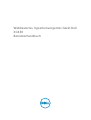 1
1
-
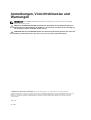 2
2
-
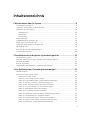 3
3
-
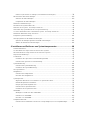 4
4
-
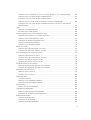 5
5
-
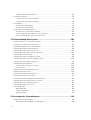 6
6
-
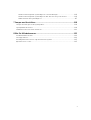 7
7
-
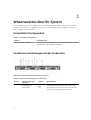 8
8
-
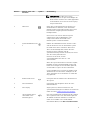 9
9
-
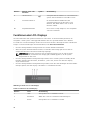 10
10
-
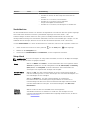 11
11
-
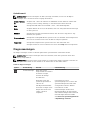 12
12
-
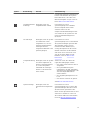 13
13
-
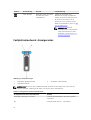 14
14
-
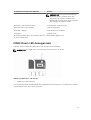 15
15
-
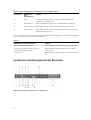 16
16
-
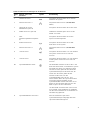 17
17
-
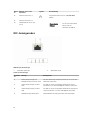 18
18
-
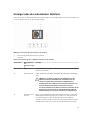 19
19
-
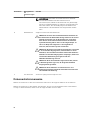 20
20
-
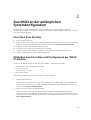 21
21
-
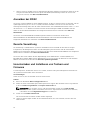 22
22
-
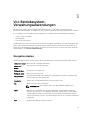 23
23
-
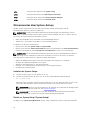 24
24
-
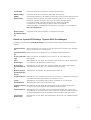 25
25
-
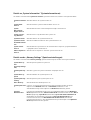 26
26
-
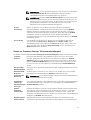 27
27
-
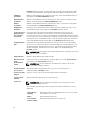 28
28
-
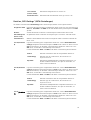 29
29
-
 30
30
-
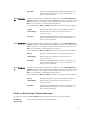 31
31
-
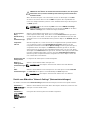 32
32
-
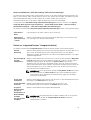 33
33
-
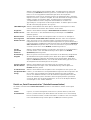 34
34
-
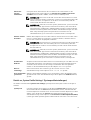 35
35
-
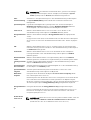 36
36
-
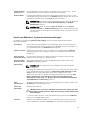 37
37
-
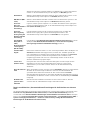 38
38
-
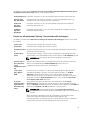 39
39
-
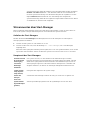 40
40
-
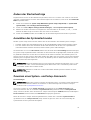 41
41
-
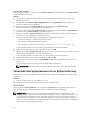 42
42
-
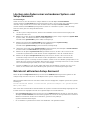 43
43
-
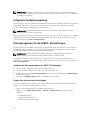 44
44
-
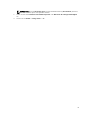 45
45
-
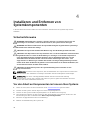 46
46
-
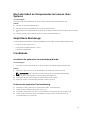 47
47
-
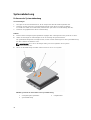 48
48
-
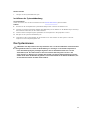 49
49
-
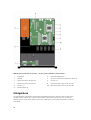 50
50
-
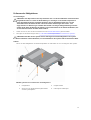 51
51
-
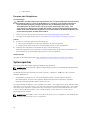 52
52
-
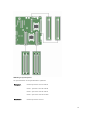 53
53
-
 54
54
-
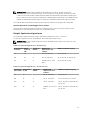 55
55
-
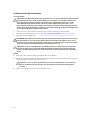 56
56
-
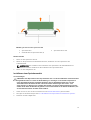 57
57
-
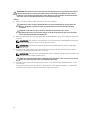 58
58
-
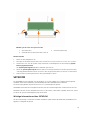 59
59
-
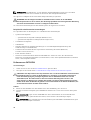 60
60
-
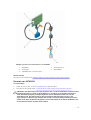 61
61
-
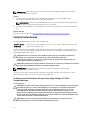 62
62
-
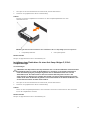 63
63
-
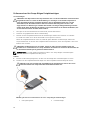 64
64
-
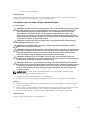 65
65
-
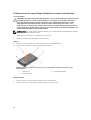 66
66
-
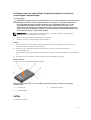 67
67
-
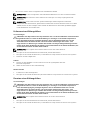 68
68
-
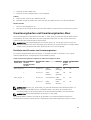 69
69
-
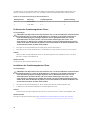 70
70
-
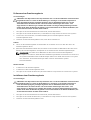 71
71
-
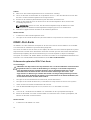 72
72
-
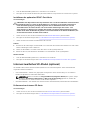 73
73
-
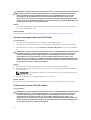 74
74
-
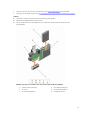 75
75
-
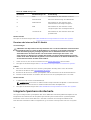 76
76
-
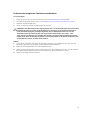 77
77
-
 78
78
-
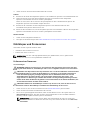 79
79
-
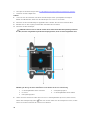 80
80
-
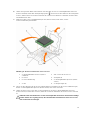 81
81
-
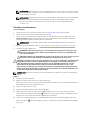 82
82
-
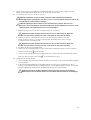 83
83
-
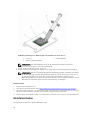 84
84
-
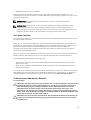 85
85
-
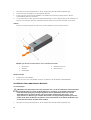 86
86
-
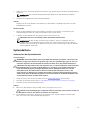 87
87
-
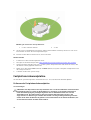 88
88
-
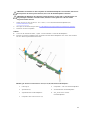 89
89
-
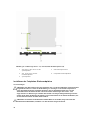 90
90
-
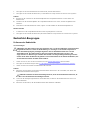 91
91
-
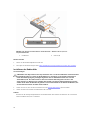 92
92
-
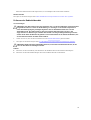 93
93
-
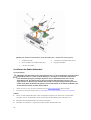 94
94
-
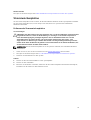 95
95
-
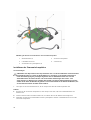 96
96
-
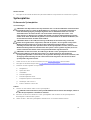 97
97
-
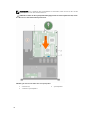 98
98
-
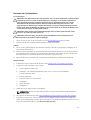 99
99
-
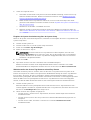 100
100
-
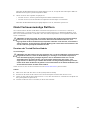 101
101
-
 102
102
-
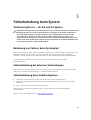 103
103
-
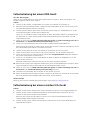 104
104
-
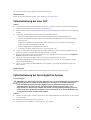 105
105
-
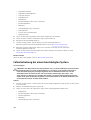 106
106
-
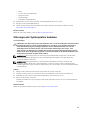 107
107
-
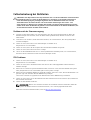 108
108
-
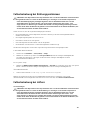 109
109
-
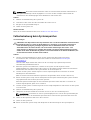 110
110
-
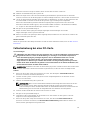 111
111
-
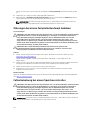 112
112
-
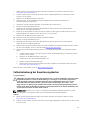 113
113
-
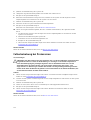 114
114
-
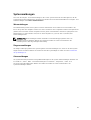 115
115
-
 116
116
-
 117
117
-
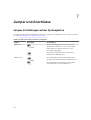 118
118
-
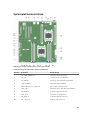 119
119
-
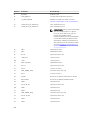 120
120
-
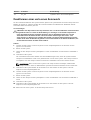 121
121
-
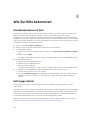 122
122
-
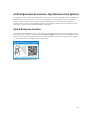 123
123
Dell Dell XC430 Bedienungsanleitung
- Typ
- Bedienungsanleitung
- Dieses Handbuch eignet sich auch für
Verwandte Artikel
-
Dell XC730 Hyper-converged Appliance Bedienungsanleitung
-
Dell PowerEdge T20 Bedienungsanleitung
-
Dell XC730XD Hyper-converged Appliance Bedienungsanleitung
-
Dell PowerEdge R430 Bedienungsanleitung
-
Dell PowerEdge R330 Bedienungsanleitung
-
Dell PowerEdge T330 Bedienungsanleitung
-
Dell PowerEdge R530 Bedienungsanleitung
-
Dell PowerEdge R530 Bedienungsanleitung
-
Dell XC630 Hyper-converged Appliance Bedienungsanleitung
-
Dell PowerEdge T430 Bedienungsanleitung